Программа slax что это
Полезные команды:
. ВНИМАНИЕ.
в Slax по умолчанию активированного root, это означает, что писать sudo не надо!
Добавление программного обеспечения с помощью apt
Slax на основе Debian полностью поддерживает aptкоманду, которая является мощным инструментом командной строки, подходящим для таких задач, как установка новых пакетов программного обеспечения или обновление существующих. Например, чтобы установить видеопроигрыватель vlc, просто запустите apt install vlcего, и все настроено, Slax загрузит запрошенный пакет, включая все библиотеки и другие зависимости, необходимые для его запуска. Если вы не знаете, какое имя пакета установить, вы можете выполнить поиск с помощью apt search your_keyword. Имейте в виду, что apt автоматически загрузит свою базу данных доступных пакетов при первом запуске. Если ваша система непрерывно работает в течение нескольких дней, вам может потребоваться запуститьapt updateвручную время от времени, чтобы убедиться, что база данных обновлена.
Slax Linux в 2022 году
Добавление программного обеспечения с помощью slackpkg
Slax, основанный на Slackware, поддерживает slackpkgкоманду с расширением slackpkg+, которая дает возможность устанавливать предварительно скомпилированное программное обеспечение из официального репозитория Slackware, а также некоторых других неофициальных репозиториев, особенно репозиторий slackonly, который включает предварительно скомпилированные пакеты, созданные для slackbuilds.org. Например, чтобы установить видеоплеер MPlayer, просто выполните slackpkg install mplayerего, и он будет загружен и установлен.
Slackpk не разрешает зависимости, поэтому вам нужно сделать это вручную. Если вы хотите увидеть, какие библиотеки необходимы для запуска mplayer, используйте showdeps /usr/bin/mplayer. Вы получите список отсутствующих зависимостей, включая пакеты, которые их содержат. Имейте в виду, что вам нужно бежатьslackpkg updateперед первым использованием.
Добавление программного обеспечения вручную
Если вы предпочитаете добавлять программное обеспечение в Slax вручную, вы можете сделать это, загрузив и скомпилировав исходные коды из Интернета. Просто помните, что для того, чтобы иметь возможность компилировать исходные коды в Slax, вам понадобится apt install build-essential, который предоставляет компилятор gcc, make и другие инструменты, необходимые для этой задачи, или установить инструменты любым другим способом. Если вы загружаете исходники с github с помощью git clone, вам также может понадобиться установить git.
Сделайте ваши изменения постоянными
Если вы запускаете Slax с записываемого носителя, ваши изменения сохраняются постоянно, и нет необходимости в каких-либо дальнейших шагах. Однако, если вы используете Slax с носителя, предназначенного только для чтения, такого как CD/DVD, или если вы выбрали отключение функции постоянных изменений во время загрузки, все равно есть способ сохранить ваши изменения, создав модуль. В любой момент, когда у вас установлены и настроены нужные приложения, используйте savechangesкоманду, чтобы сохранить все изменения, внесенные в текущую систему, в модуль. Команде требуется один параметр — путь к файлу, в котором будут сохранены изменения. Так, например, используйтеsavechanges /tmp/mychanges.sb. Все изменения, внесенные вами в систему, будут сохранены, за исключением некоторых предопределенных файлов и каталогов, таких как временные файлы, кеши и т. д.
Slax — Ваша карманная операционная система!
После того, как ваши изменения будут сохранены в модуле, все, что вам нужно, это включить этот модуль в ваш Slax, и он будет автоматически активирован во время загрузки. Скопируйте модуль .sb в /slax/modules/catalog и перезагрузите компьютер. Если вы запускаете Slax с записываемого носителя, такого как USB-накопитель, вы можете скопировать модуль непосредственно в /run/initramfs/memory/data/slax/modules/, который уже привязан к вашему USB-диску. Если вы запускаете Slax с носителя, предназначенного только для чтения, такого как CD/DVD, вам может потребоваться повторно создать образ ISO с помощью genslaxisoкоманды.
Если вы хотите изучить содержимое вашего модуля или изменить в нем файлы, вы можете использовать две команды, доступные в Slax: sb2di rпреобразовать ваш модуль в каталог, а затем dir2sbпреобразовать его обратно в файл .sb. Важно помнить, что модуль, преобразованный в каталог, хранится в памяти (технически каталог перемонтируется с помощью tmpfs), поэтому вы можете обнаружить, что невозможно удалить этот каталог с помощью rmdir, даже если он пуст (вы получите ошибку EBUSY). ). Используйте rmsbdir команду для удаления каталога, созданного sb2dir.
Обратите внимание, что эти команды работали немного по-другому в старых версиях Slax, поэтому убедитесь, что вы используете Slax 9.6.4 или новее.
Активация модулей на лету
Если у вас есть модуль Slax (.sb), и вы хотите активировать его во время работы Slax без перезагрузки, вы можете использовать slax activate команду. Точно так же вы можете деактивировать любой модуль с помощью slax deactivate. Однако, если какие-либо файлы из вашего модуля открыты или используются, деактивация будет невозможна, поэтому обязательно завершите все процессы, которые могут использовать файлы из вашего модуля, прежде чем пытаться деактивировать его
Вся информация, взята и в последствие переведена, с официального сайта Slax Linux: slax.org
Если вы заметили ошибку, просьба написать об этом куратору. Если его нет, тогда мне в QMS
Источник: 4pda.to
Релиз дистрибутива Slax 11.2. Что нового
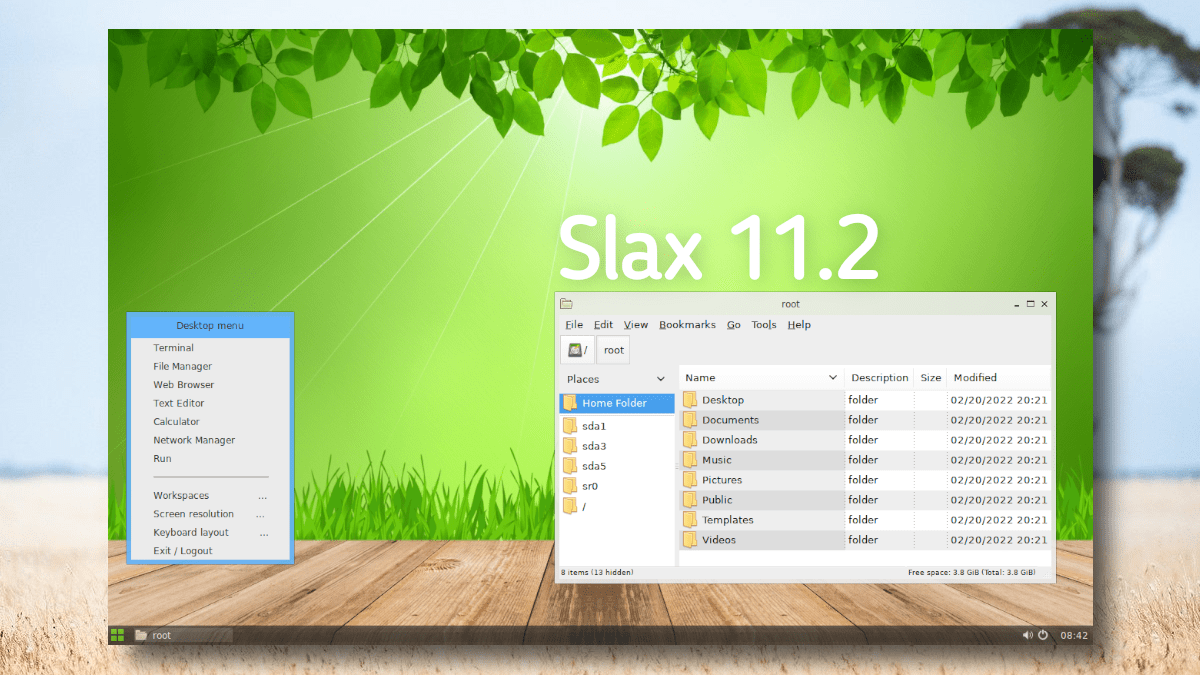
Состоялся релиз дистрибутива Slax 11.2. Предыдущий релиз выходил в сентябре 2019. Отметим основные изменения в новой версии.
Slax — компактный дистрибутив на базе Debian. Использует оконный менеджер FluxBox. Позиционируется как Live система для запуска с CD/DVD или USB носителей. При запуске с USB носителей поддерживает сохранение данных на носитель.
Что нового
- Добавлена поддержка загрузки EFI для USB накопителей.
- В качестве пакетной базы используется Debian 11 «Bullseye».
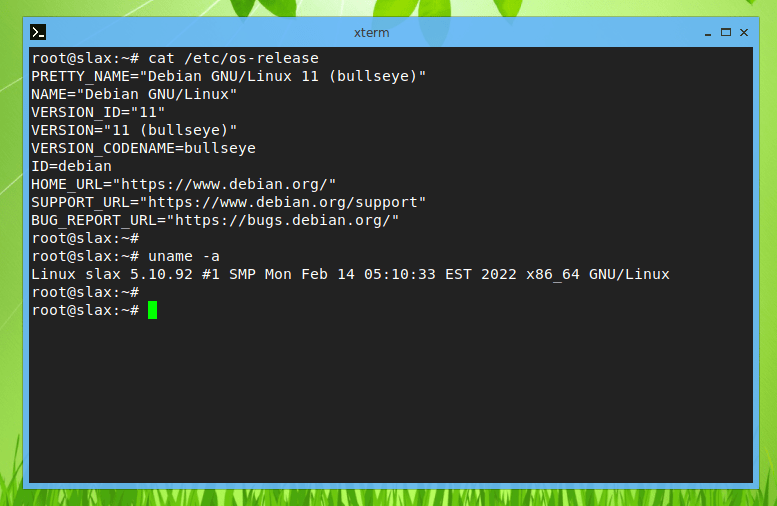
- Для управления беспроводными соединениями вместо Wicd теперь используется ConnMan GTK (connman-gtk).
- Улучшена поддержка WIFI.
- В качестве программы калькулятор теперь используется GNOME Calculator.
- В качестве текстового редактора по умолчанию теперь используется Scite.
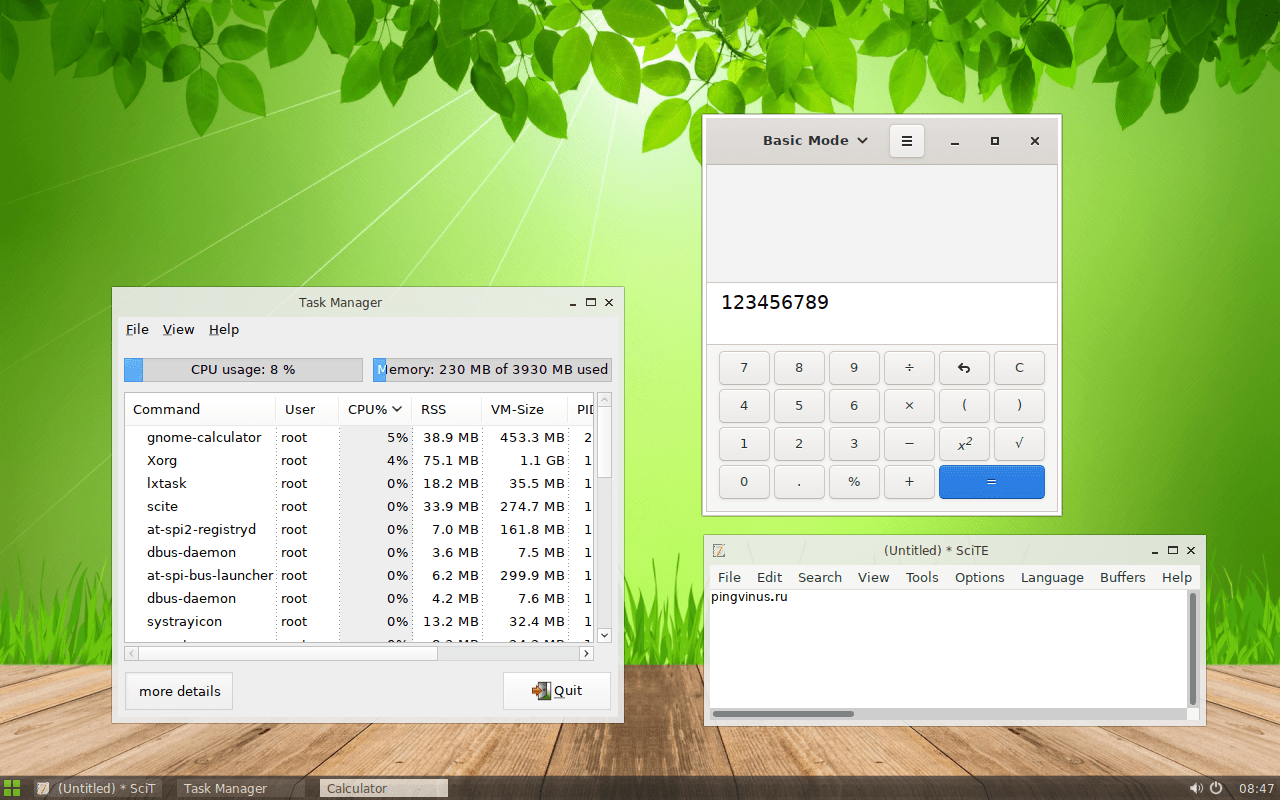
- Добавлена поддержка кликов с использованием тачпадов.
- Добавлен пакет xinput.
- По умолчанию удален Google Chrome. При этом иконка Google Chrome доступна в штатном лаунчере. При клике на нее открывается диалог с предложением установить программу.

Источник: pingvinus.ru
Slax — карманная операционная система
Уже ни для кого не секрет, что открытость, удобство сборки и настройки ядра Linux позволяют устанавливать систему не только на жёсткий диск, но и на переносимые носители, такие как диски, карты памяти, флешки, плееры и т.п., а компактность и нетребовательность ядра и сопутствующего ПО к ресурсам позволяют запускать систему непосредственно с этих носителей.
Такие «компактные» варианты Linux-систем получили название live-дистрибутивы. Сейчас их создано огромное множество, под всевозможные задачи. Также, некоторые полноценные десктопные дистрибутивы (Ubuntu, OpenSUSE, Mandriva) позволяют запускать систему с CD, тем самым с ней можно легко ознакомится без установки на жёсткий диск.
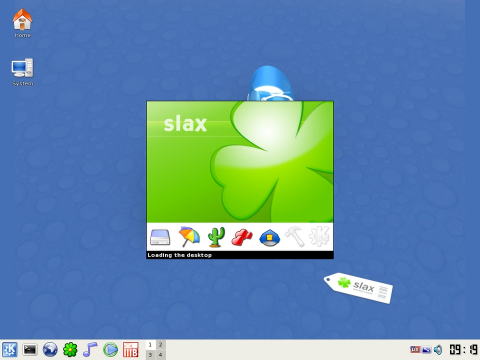
В этом топике я хочу рассказать вам про один из популярных live-дистрибутивов — Slax.
Slax — дистрибутив на базе ядра Linux, основанный на Slackware, предназначенный для запуска с CD и всевозможных съёмных накопителей. Для начала расскажу о его преимуществах перед многими аналогичными системами:
1) Компактность
Видимо, Slax изначально был предназначен для запуска с mini-CD, а потому размер дистрибутива всегда был чуть менее 200 Мб.
Кроме того, в последней 6-й версии для модулей системы используется файловая система squashfs и сжатие lzma. Это позволило сделать дистрибутив наиболее сжатым и вместить в него всё что нужно для удобной работы.
2) Переносимость
Иногда необходимо сохранить некоторые файлы после работы в live-дистрибутиве. Slax позволяет сделать это, если система запущена с перезаписываемого носителя (например флеш-накопителя), и делается это абсолютно прозрачно для пользователя. При этом, вы можете сохранить файлы не только в пределах домашней директории, а вообще в пределах всей системы. Тем самым, например, чтобы установить локализацию, не обязательно пересобирать всю базовую систему — достаточно изменить несколько файлов в /etc
3) Удобство
В Slax 6 включен KDE 3.5.9 и базовый набор программ: браузер Konqueror, Kopete, офисный пакет KOffice, KPlayer и другие. И хотя многие считают KDE тяжеловесным DE, здесь разработчики отлично постарались — всё работает очень быстро и отзывчиво. Также это даёт удобство пользования — думаю, что любой пользователь Windows довольно быстро бы освоился в этой системе.
4) Расширяемость
Я уже писал, что изменения любых файлов могут быть сохранены, тем самым можно быстро поменять в системе что угодно. Кроме этого, Slax поддерживает систему модулей, которые в работающей системе могут быть установлены в 2 клика мышью, а также могут быть включены в сам дистрибутив, и устанавливаться автоматически, при запуске Slax. Ну и наконец, от Slackware здесь остался менеджер пакетов pkgconfig, поэтому в Slax можно установить любой пакет из репозитария Slackware (например, отсюда)
Применение
Slax не предназначен для установки на жёсткий диск (то есть это, конечно, возможно, но нет особого смысла). Лучше всего применять его как компактную и переносимую систему, которую можно запустить практически на любом компьютере, даже без жёсткого диска (кстати, когда в моём ноутбуке отсутствовал жёсткий диск, по причине ремонта, я работал именно в Slax).
Если на вашем Linux, и вы хотите на любом компьютере пользоваться привычными интерфейсом и программами — Slax отлично для этого подойдёт.
Кроме того, он может пригодиться не только заядлым линуксоидам, но и пользователям Windows, например, для восстановления данных при сильном сбое (повреждённый NTFS-раздел в режиме у меня превосходно открывался в Slax), или для форматирования разделов (допустим, чтобы снести Висту с нового ноутбука :).
P.S.: В следующем своём топике я подробно расскажу установку Slax на флешку, а также опишу начальную настройку системы, в частности русификацию, ну и сделаю небольшую подборку модулей.
Источник: habr.com
Linux и Android
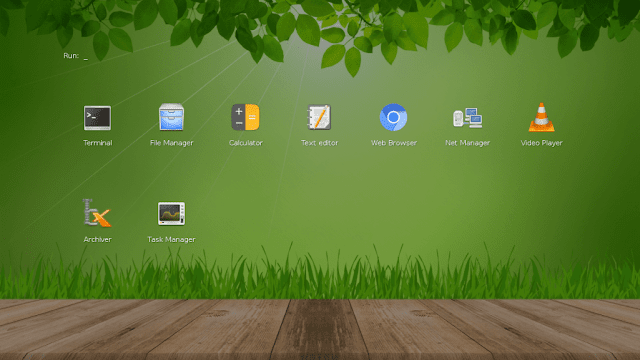
Slax — это портативный Linux-дистрибутив, работающий с USB, он нацелен на создание модульного, современного и легкого дистрибутива Linux, который можно переносить на USB-накопителе. Он также основан на Debian, что позволяет пользователю получить доступ к множеству пакетов, предоставляемых Debian, с помощью команды apt.
Slax 9.6 был выпущен в ноябре прошлого года. Итак, мы эту версию и попробовали ее, наш опыт работы с ней был великолепен.
Обзор Slax Linux
Размер Slax 9.6 составляет всего 260 МБ, что делает его одним из самых маленьких дистрибутивов Linux. Загрузка его по быстрому интернет-соединению не должна занимать более 10 минут.
Однако Slax также уникален тем, что он не требует (и не должен требовать) записи на USB-накопители с использованием традиционных программ и методов, лучше отформатировать USB-накопитель в файловую систему Ext4, а затем просто извлечь содержимое ISO-файла на USB-накопитель. Наконец, вы должны запустить скрипт с именем bootinst.bat, расположенный в папке / /slax/boot/, чтобы правильно настроить загрузчик.
Мы упоминаем эту информацию, потому что нам потребовалось некоторое время, чтобы выяснить, почему Slax не загружался после записи с использованием традиционной программы записи ISO-образов, а оказывается, что он нуждается в особой обработке!
В любом случае, после загрузки с USB Slax предлагает вам 3 различных режима:
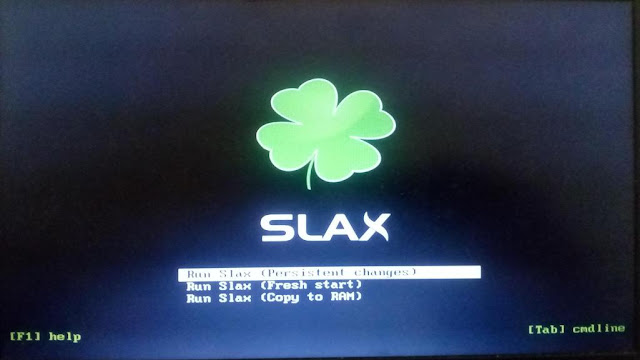
Persistent Mode: сохраняет все ваши изменения и файлы, которые вы сохраняли. Даже если вы снова и снова отсоединяете/подключаете USB-накопитель, вы всегда найдете там свои модификации и программное обеспечение, которое вы там установили.
Fresh Mode: начать заново и удалить все изменения, сделанные ранее.
Copy to RAM Mode: в отличие от двух предыдущих режимов, при которых система загружается с USB и работает там, в этом режиме в ОЗУ копируется вся система Slax; это делает ее более быстрой в работе. Однако вы не сможете сохранить свои изменения, если будете использовать этот режим (и при этом вы не найдете изменений, внесенных в постоянном режиме).
Мы выбрали постоянный режим, который используется по умолчанию, и дошли до графического рабочего стола:

Slax Linux 9.6 поставляется с оконным менеджером Fluxbox по умолчанию. Это сделано для того, чтобы сделать систему максимально быстрой, а также сделать образ как можно меньше. Одна из хороших вещей заключается в том, что Slax поставляется с сетевым менеджером Wicd по умолчанию, а также с драйверами для беспроводных карт. В отличие от своего отца Debian 9, интернет-соединение в Slax 9.6 можно включить за несколько секунд:

Slax также поставляется с веб-браузером Chromium по умолчанию. Это странный выбор, потому что Firefox мог бы работать лучше на старом оборудовании, а также потреблять меньше оперативной памяти. Тем не менее, дистрибутив способен делать все, что вам может понадобиться: просматривать веб-страницы и делать другие вещи, используя эмулятор терминала:

Одна из вещей, которая нам не понравилась, это то, что дистрибутив поставляется с терминалом XTerm. С XTerm сложно иметь дело, и он не так просто поддерживает копирование и вставку, как, например, терминал GNOME. Было бы лучше, если бы по умолчанию был установлен другой эмулятор терминала:

В целом мы заметили, что дистрибутив работает медленно, если вы запускаете его с USB, а не из оперативной памяти. Это ожидаемо, так как мы запускали его на накопителе USB 2.0, но если вы хотите быстрой работы, вам обязательно нужно загрузить его в режиме «Copy to RAM». Он был намного быстрее при запуске из оперативной памяти. Просто убедитесь, что у вас достаточно оперативной памяти на вашем компьютере, в противном случае вы можете столкнуться с проблемой, когда у вас заканчивается память.
Нам не понравился менеджер окон Fluxbox, поэтому мы попытались установить LXDE. Мы просто выполнили следующую команду для установки LXDE и всех его компонентов на Slax:
Источник: distrland.blogspot.com
Анатомия Slax: Модули
Итак, более-менее разобравшись с преимуществами и структурой дистрибутива Slax, пользователь решает скомплектовать его на свой вкус. Такое желание возникнет несомненно, т.к. не все, любят, например, KDE, которым дистрибутив оснащен по умолчанию. И уж конечно захочется дополнить дистрибутив особыми возможностями, поменять обои рабочего стола и т.п. Для этого как раз и служат модули.

Модули — файлы с расширением lzm. Это аналоги пакетов в других дистрибутивах. Практически это переупакованные пакеты Linux Slackware. Только они не устанавливаются, а активизируются. Активизировать их можно в момент загрузки, положив в каталог $SLAX_HOME/slax/base или указав нужные в конфигурационном файле меню. Можно «поднять» программу и на уже работающей системе, например:
activate gimp.lzm
(запускается от имени root’а).
О том, как перечислить активируемые при загрузке модули в конфиге мы еще поговорим, а пока сосредоточимся на другой проблеме — где раздобыть нужные программы для Slax?
Первый способ очевиден: на соответствующем сайте. Действительно, модули там красиво разложены по категориям, есть механизм поиска. Нужен графический редактор Gimp? Без проблем. Свежий Python? Пожалуйста.
Библиотеки, SDK, темы рабочего стола — много чего выложено. И все-таки есть несколько причин, по которым не всегда стоит искать модули на сайте Slax. Во-первых, есть там далеко не всё, и это понятно: процесс создания и обмена модулями ведется энтузиастами и пополняют они эту коллекцию довольно бессистемно. Во-вторых, далеко не все модули успевают пройти проверку на безопасность.
В-третьих, к комплектации модулей создатели подходят довольно анархически. Могут, например, запузырить пакет Pastscript в пакет cups (мол, чтобы зависимости удовлетворить). Я, например, не люблю такой мешанины. Пусть модули соответствуют пакетам Slackware, на их упорядочивание ПатрикБох затратил слишком много усилий, чтобы всё это похерить.
Тем не менее, скачать с сайта крупные модули, с изготовлением которых могут быть сложности — вполне нормальное решение. Я взял оттуда OpenOffice, тот же Python, русифицированный Firefox и т.п.
Второй способ — изготовить модуль из каталога. Он хорош для тюнинговки. Например, хотим создать пользователя и задать ему пароль:
useradd -d /home/uzwer -s /bin/bash uzwer passwd uzwer mkdir -p /tmp/uzwer/etc /tmp/uzwer/home/uzwer chown uzwer /tmp/uzwer/home/uzwer cp /etc/passwd /tmp/uzwer/etc cp /etc/shadow /tmp/uzwer/etc dir2lzm /tmp/uzwer $SLAX_HOME/slax/base/passwd.lzm
Т.е. создаем временный каталог, создаем в нем файлы в соответствии с корневой структурой (/etc, /home), наполняем их нужным содержимым, устанавливаем права и прочие атрибуты и упаковываем утилитой dir2lzm.
Третий способ — изготавливать модули Slax из пакетов Slackware. Slax, как следует из названия, произошел от Slackware самым непосредственным образом, так что соответствие между пакетами и модулями очень хорошее. Итак, берем модуль Slackware, применяем к нему утилиту tgz2lzm и вуаля!:
tgz2lzm /mnt/distrib/slackware/x/gimp-2.6.tgz $SLAX_HOME/slax/base/gimp.lzm
Нужно отметить, что в последней, 13-й версии Slackware пакеты заархивированы в формате txz. Их утилита tgz2lzm не обрабатывает, так что нужно сначала преобразовать в tgz и только потом в lzm. Как это сделать — опишу в отдельном топике, т.к. эта тема интересна сама по себе и выходит за рамки Slax. Но можно найти и пакеты в старом формате, т.е. tgz.
Лучший ресурс для этого — packages.slackverse.org/ (ИМХО).
Кстати, можно создавать модули и из rpm, только через посредствующее звено:
rpm2tgz bla-bla-bla.rpm tgz2lzm bla-bla-bla.tgz bla-bla-bla.lzm
В заключение — о том, как произвести обратную операцию, т.е. вытащить содержимое модуля в каталог, чтобы что-то в нем (модуле) подправить и потом опять запаковать:
mkdir /tmp/bla-bla-bla lzm2dir bla-bla-bla.lzm /tmp/bla-bla-bla
Инструменты — tgz2lzm, dir2lzm, lzm2dir, activate, deactivate — находятся в каталоге $SLAX_HOME/tools. Для удобства можно скопировать их куда-нибудь, где ОС может их легко найти, например в /usr/bin (в случае, если работаете не из Slax, а из другого дистрибутива).
Источник: mtaalamu.ru